
labview2014中文版
详情介绍
而且labview2014中文版比之2013版本,增加了多个VI服务器对象、多个VI脚本对象、labview第三方许可和激活工具包,同时针对程序框图、编程环境、应用程序生成器、web服务、触摸面板功能、前面板等进行了改进和优化,让用户在使用这款软件的时候,可以随时随地的快速采集、分析和可视化所有数据,并利用数据快速地做出明智的决策。
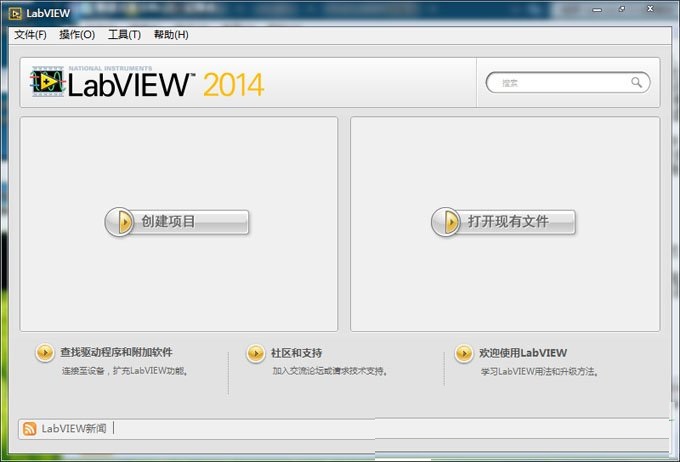
安装教程
1、为了方便大家的使用,小编的压缩包中有安装程序、全模块和注册机,我们先进行安装。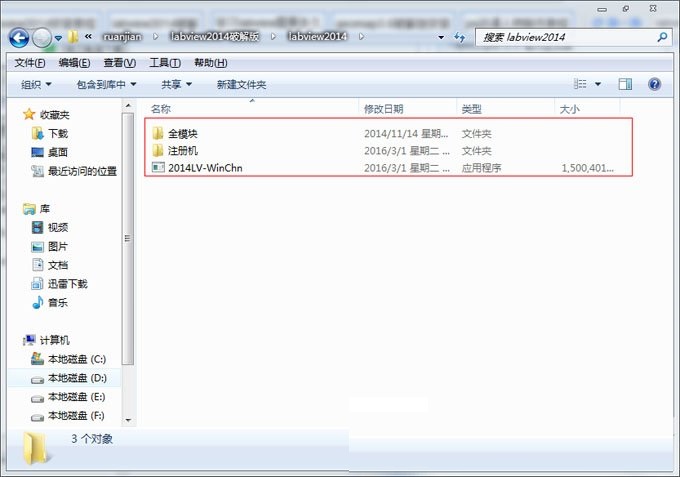
2、安装到这步时,会要求你填写序列号先不要管点击“下一步”。
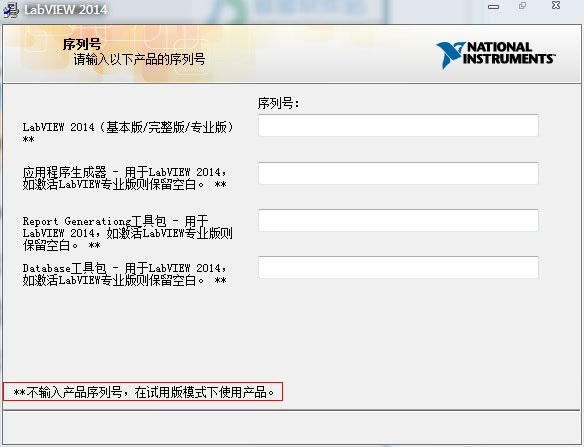
3、为了防止安装失效这里请取消。
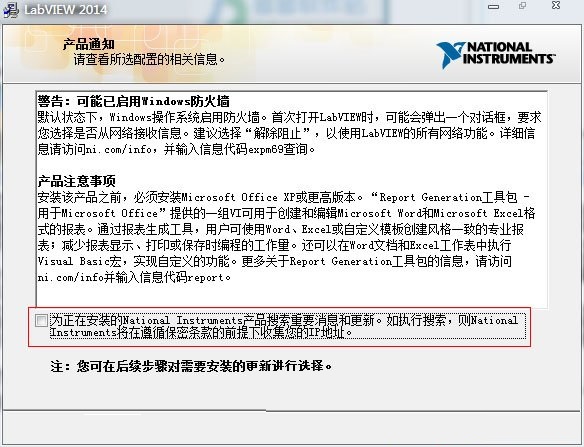
4、安装过程大概需要花10分钟左右,再差不多完成的时候会出现这样的提示框,我们点击“不需要支持”。
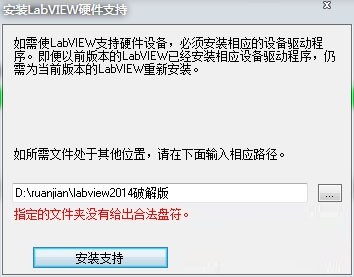
怎么打开使用?
1、安装完成后会要求你重启电脑,我们先不重启。
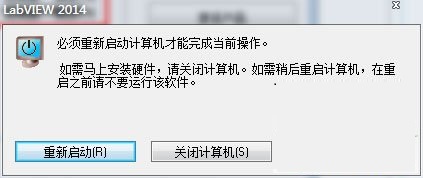
2、打开注册机,在每一个选框上点击右键选择“Activate”将所有的选框编程绿色,然后我们重启电脑。
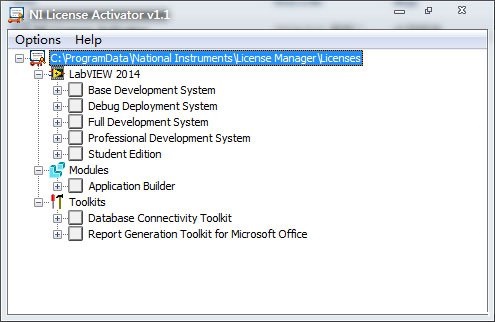
3、重启之后,我们打开360将所有关于NI的启动项全部关闭,不关闭的话后面的使用中会弹出很多莫名其妙的东西。
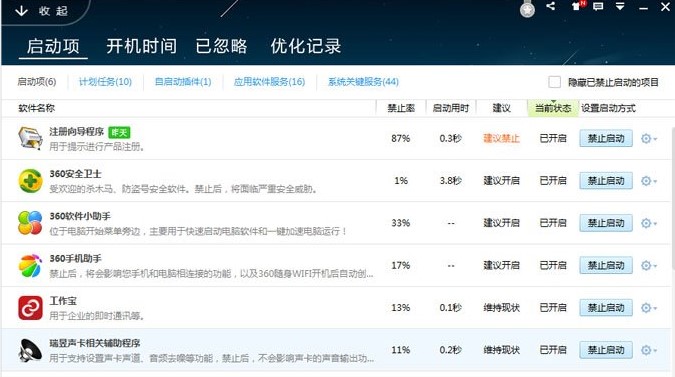
4、启动应用程序后,没有出现注册框说明已经成功。
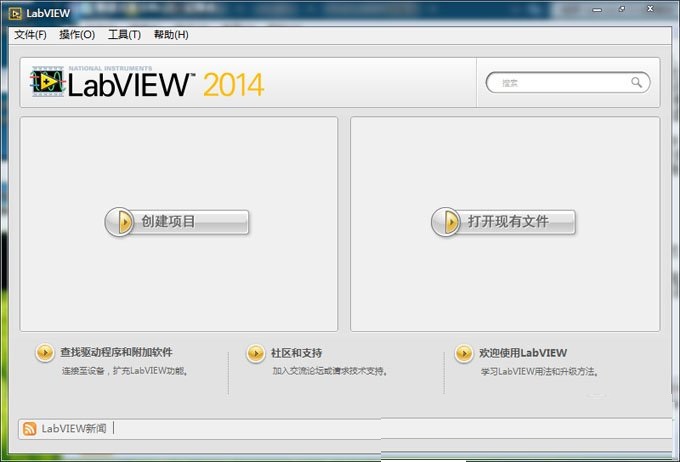
labview2014中文版新功能
一、新增VI服务器对象属性
VI类的属性 帮助:文档Web URL
VI类的属性 帮助:使用Web URL
波形图类的属性 游标滚动图
混合信号图类的属性 游标滚动图
强度图类的属性 游标滚动图
方法
应用程序类的方法 获取VI:帮助信息
二、新增VI脚本对象
注:必须启用VI脚本,才能使用VI脚本对象。
VI脚本类的方法
顶层程序框图类的方法 包围选定区域2
前面板类的方法 将选定区域向后移动
前面板类的方法 将选定区域向前移动
前面板类的方法 将选定区域移至后面
前面板类的方法 将选定区域移至前面
条件隧道类的方法 替换为分支选择器
应用程序类的方法 用户交互:显示选板对象即时帮助
三、新增和改动的VI、函数和节点
labview2014中文版中新增了下列VI、函数和节点。
1、通过编程获取或设置程序生成规范的版本信息
应用程序生成器选板新增了下列VI:
获取程序生成规范版本
设置程序生成规范版本
使用上述VI通过编程的方法对有版本号的程序生成规范进行获取或设置版本信息的操作。
2、从用于Mac OS X的LabVIEW与外部应用程序通信
labview2014中文版(Mac OS X)在下列选板中包含新增VI,用于与LabVIEW之外的OS X应用程序通信:
- “库与可执行程序”选板包含Run AppleScript Code VI。该VI执行AppleScript代码,用于与LabVIEW之外的OSX应用程序进行通信。在LabVIEW 2013和前期版本中,通过Apple Event VI与LabVIEW之外的OS X应用程序通信。
labview2014中文版只能使用Run AppleScript Code VI与LabVIEW之外的OS X应用程序通信。
- 字符串选板包含标准化行结束符VI。该VI转换指定字符串的行结束为指定格式的行结束格式。如未指定行结束格式,VI将转换字符串的行结束为当前系统平台命令行支持的行结束。该VI可使字符串为不同系统平台或当前系统平台的命令行所识别。
- 路径/数组/字符串转换选板包含下列VI:
1、路径至命令行字符串转换—将路径转换为描述该路径的字符串。该VI使用当前系统平台的标准命令行路径格式对路径字符串进行格式化。发送命令至当前系统平台的命令行前,可使用该VI对路径进行格式化。
2、命令行字符串至路径转换—将指定的字符串转换为路径。输入字符串必须使用当前操作系统的标准命令行路径格式描述路径。该VI可用于格式化从当前系统平台命令行接收的路径,以便在LabVIEW中使用。
3、操作者框架VI
labview2014中文版的操作者框架选板上包含下列新增VI:
1、操作者:启动根操作者—启动一个为操作者处理任务和消息的异步运行VI。该VI返回一个待入队列的引用,可用于发送消息给新启动的操作者。
2、操作者:启动嵌套操作者—启动一个为嵌套操作者处理任务和消息的异步运行VI。该VI可用于启动嵌套操作者,它将返回返回一个待入队列的引用,可用于发送消息给新启动的操作者。
3、发送启动嵌套操作者消息—将包含一个操作者的消息发送给另一操作者。消息接收方将把搭载的操作者作为嵌套操作者启动。该VI仅适用于操作者给本身发送消息。
4、改进的VI和函数
labview2014中文版中对以下VI和函数进行了改进:
存储/数据插件VI
1、打开数据存储—该Express VI配置对话框的从ni.com/dataplugins获取更多数据插件已被替换为安装/更新数据插件按钮。单击安装/更新数据插件启动安装/更新数据插件对话框,可在NI网站(ni.com/dataplugins)搜索、安装和更新数据插件。
2、罗列数据插件—该VI包含新增的源输入端,可指定LabVIEW是否罗列本机或NI网站的数据插件。
3、注册数据插件—该VI包含新增的“按名称安装数据插件”实例。使用该实例可从ni.com/dataplugins安装数据插件至本机。
5、其他VI和函数的改动
labview2014中文版还对以下VI和函数进行了改进:
自类名获取类层次结构—使用继承自“通用”的指定类名返回一个降序排列的类名数组。假设类名为WhileLoop,该VI返回下列数组:[Generic, GObject, Node, Structure, Loop, WhileLoop]
1、高精度相对秒钟—返回定时器的值。该VI与“时间计数器”函数类似,但提供精度更高的时间标识。使用该VI可对代码进行高精度的实时性确认。
2、为路径且非空?—如路径为非空路径和<非法路径>以外的值时,该VI返回TRUE。否则,VI返回FALSE。
3、变体常量—用于传递空变体至程序框图。使用该VI时,LabVIEW总是放置一个空变体,该变体的值不允许编辑。
4、发送错误报告—该VI用于向操作者发送错误。错误将由操作者的错误处理VI进行处理。如错误在该处得不到处理,操作者将停止运行。
5、TDMS设置属性—该函数包含对NI_MinimumBufferSize属性的改进,允许用户在组级或文件级设置.tdms文件的最小缓冲区大小。
6、清除错误—该VI包含新增的清除指定错误代码输入端,仅清除连线至该输入端的特定错误代码。该VI还包含新增的指定错误已清除?输出端,指示清除指定错误代码所引用的错误是否已被清除。
四、程序框图的改进
labview2014对程序框图进行了以下改进。
1)将隧道替换为分支选择器
在labview2014中文版中,可将条件结构上的输入隧道转换为分支选择器。此时,右键单击隧道,从快捷菜单中选择替换为分支选择器,LabVIEW将把该隧道转换为分支选择器。改变连接至分支选择器的输入数据将改变选择器标签上可用的分支。将隧道替换为分支选择器后,labview2014中文版将把原分支选择器转换为隧道。
2、自动连线VI对象
labview2014中文版中,可使用快速放置键盘快捷方式来连接程序框图上的多个对象。首先,选中一行或多行对象,按打开快速放置对话框。快速放置对话框出现后,按。LabVIEW将自动连线选中的对象。此外,还可直接按连接程序框图上的一行或多行对象并清理选中的对象代码。
五、前面板的改进
labview2014中文版对前面板及相关功能进行了以下改进。
1、银色样式控件
labview2014中文版在银色选板下新增了“修饰”选板,可便捷地访问银色样式修饰。
编程环境的改进
六、编程环境的改进
labview2014中文版对LabVIEW编程环境进行了以下改进。
1、解决由于缺失子VI引起的错误
在labview2014中文版中,可使用错误列表窗口或即时帮助窗口来确定缺失的子VI位置。在LabVIEW的早期版本中,错误列表窗口可显示缺失了某子VI,但却不能提供该子VI的位置详情。labview2014中文版中,错误列表窗口将列出包含该缺失子VI的驱动、工具包或模块,并提供解决错误的帮助信息。此外,即时帮助窗口也将显示缺失的子VI的路径。
2、检查和更新自定义类型实例
labview2013及更早版本中,修改某自定义类型后,从该自定义类型更新自定义类型实例时,LabVIEW可能丢失或不能正确保存实例的默认值。
多数情况下,LabVIEW可在正确保留各实例默认值的同时从自定义类型更新。如某实例无法自动更新,LabVIEW将把该实例列入未解决状态,直到用户使用从自定义类型检查并更新对话框手动更新。
右键单击未解决状态的实例并选择从自定义类型检查和更新,可打开从自定义类型检查和更新对话框。从自定义类型检查和更新快捷菜单替换了LabVIEW 2013及更早版本中的从自定义类型更新快捷菜单。
七、labview2014中文版对LabVIEW应用程序生成器和程序生成规范进行了下列改进。
1、部署安装程序至Windows Embedded Standard终端
可部署生成的安装程序至运行Windows Embedded Standard操作系统的终端。在项目浏览器中,右键单击WindowsEmbedded Standard终端下的程序生成规范并选择部署或安装。
2、加载相同库版本打包项目库和共享库的改进
较早版本的LabVIEW在用户交叉链接共享库或打包项目库时会打开加载警告摘要对话框,为简化从相同版本的VI或打包项目库加载共享库,labview2014中文版4对该对话框进行了压缩。交叉链接发生于从两个不同位置的VI或打包项目库加载相同名称的共享库,且首先加载的共享库仍在内存中。在第二个位置加载共享库时,LabVIEW将链接至第一个位置加载的共享库。相同版本的共享库或打包项目库是指两者拥有相同的版本号。
3、从程序生成规范排除非独立打包项目库和共享库
labview2014中文版中在创建含相同库的多个版本输出时可减少LabVIEW复制的文件数量。此时,可指定从程序生成规范中排除非独立打包库和共享库,而让LabVIEW保留被排除文件的源位置的相对链接。否则,LabVIEW将在每个版本输出中包含这些打包项目库和共享库的副本。要排除这些库,请在程序生成规范属性对话框的附加排除项页上启用不包括非独立打包库和不包括非独立共享库。
4、设置程序生成规范中包含的打包项目库和共享库目标
labview2014中文版可指定在程序生成规范配置中包含的非独立打包项目库和共享库的目标。如需指定非独立文件的目标,请在程序生成规范的源文件设置页选择依赖关系。然后,启用为包含的所有项设置目标和为打包库和共享库设置目标,并在下拉菜单中选择目标。
5、管理源代码发布的已编译代码
在LabVIEW 2013及更早版本中,如要减少源代码发布的大小,可启用属性对话框附加排除项页上的删除已编译代码。labview2014中文版为管理已编译代码提供了以下更多选择:
- 保留已编译代码—保留所有文件的已编译代码。
- 保留各VI或库的文件设置—保留各文件保存的设置。
八、额外功能
下列附加软件合并工具包为labview2014中文版带来更多额外功能:
labview2014完整版和专业版开发系统提供除PID (FPGA) Express VI之外(该VI包含在LabVIEW 2014 FPGA模块)的全部LabVIEW PID和Fuzzy Logic工具包功能。
2014专业版开发系统含下列工具包:
Database Connectivity工具包
Desktop Execution Trace工具包
Report Generation工具包
Unit Test Framework工具包
VI Analyzer工具包
此外,下列工具包进行了合并,提供了更多功能:
Digital Filter Design工具包含LabVIEW Adaptive Filter工具包。
Control Design and Simulation模块和LabVIEW 2014 Advanced Signal Processing工具包包含LabVIEW System Identification工具包。
FPGA模块包含FPGA Compile Farm工具包(现称作FPGA Compile Farm Server)和FPGA IPBuilder。
Real-Time模块包含Real-Time Trace Viewer。
九、新LabVIEW套件
为满足可视化、分析、发布及软件工程的需要,帮助用户游刃有余地创建系统,LabVIEW套件在NI最受欢迎的应用软件和附加软件之外还集合了LabVIEW专业版。下列三个LabVIEW套件将充分满足各项应用领域的需求:
Automated Test Suite
Embedded Control and Monitoring Suite
HIL and Real-Time Test Suite
labview入门实例教程
1、labview怎么初始化can?使控件值重新初始化为默认值。该方法的作用类似于控件快捷菜单的数据操作»重新初始化为默认值选项。
2、labview怎么调用子vi?
在窗口的右上角,也就是最小化、最大化、关闭下面有一个小方格,右键,选择“显示连线板”,即可定义你的接线端。定义好后,你再在其它VI中选择VI,那样就可以连线了
3、labview怎么暂停继续?
1.条件暂停法
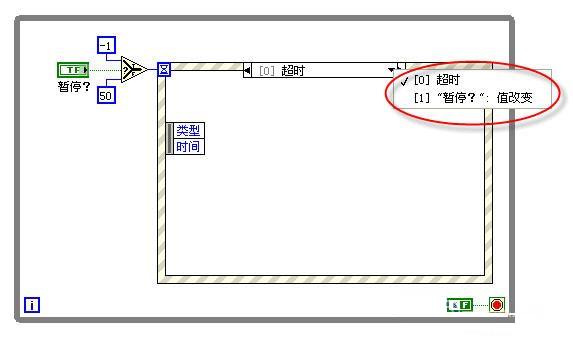
2.事件暂停法
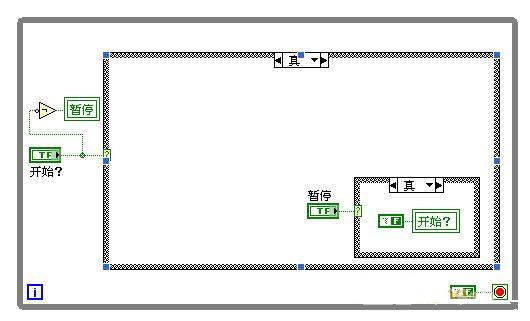
3.通知暂停法
4、labview怎么创建子vi?
vi就是labview的子函数模块,创建一个有输入有输出的子函数,即可保存为vi,供别的vi调用
5、labview列表框怎么用?
假定列表框有4项,分别叫做【Aa、Bb、Cc、Dd】。在LabVIEW框图里的【列表框】控件上单击右键,在弹出的菜单里选择【创建属性节点】,创建两个属性:【行数】和【项名】, 按图示的VI框图,在行名称字符串输入里面里输入【Ee】,点击【添加行】,就会给列表框增加一行Ee
labview中生成应用程序
1. 在目标电脑上安装LabVIEW以及相关驱动和工具包,然后将vi或者整个项目拷贝到目标电脑上。然而安装LabVIEW和各种工具包会比较耗费时间,且vi可以被任意修改,容易引起误操作,如果只是运行程序,则不推荐这种方法。2. 将LabVIEW编写的程序在开发电脑上编译生成独立可执行程序(exe),然后将可执行程序移植到目标电脑上,这里的移植分为两种方式
A.将生成的exe拷贝到目标电脑上,然后在目标电脑上单独安装LabVIEW运行引擎(Run-Time Engine)和需要的驱动以及工具包等,此方法中安装驱动和工具包也需要花费较多时间,不推荐
B.将生成的exe和一些用到的组件打包生成installer,即安装程序,然后在目标电脑上运行安装程序即可,这样安装完成后,之前生成的exe、LabVIEW运行引擎以及其他用到的工具包会自动安装到目标电脑上,这种方法移植程序比较简单,是最常用的方法。
labview格式说明语法
使用格式说明符、格式化字符串、将数字转化为字符串,或在字符串中插入不显示的字符。 对于输出字符串的函数,例如格式化写入字符串和数组至电子表格字符串转换,格式说明符使用下列语法元素。双括号( [] )中的是可选元素。 %[$][-][+][#][^][0][Width][.Precision || _SignificantDigits][{Unit}][]Conversion Code 其中Width是一个大于零的数,.Precision和_SignificantDigits是大于等于零的数。 对于扫描字符串的函数,例如,扫描字符串和
电子表格字符串至数组转换,格式说明符使用下列语法元素。 %[Width]Conversion Code 格式化写入字符串、
格式化写入文件、扫描字符串和
扫描文件函数可在格式字符串输入中使用多个格式说明符,每个格式说明符用于每个可扩展函数的输入或输出。
labview有哪些应用?
1、LabVIEW(Laboratory Virtual Instrumentation Engineering Workbench,实验室虚拟仪器工程平台)是由美国国家仪器公司所开发的图形化程式编译平台,发明者为杰夫·考度斯基(Jeff Kodosky),程式最初于1986年在苹果电脑上发表。LabVIEW早期是为了仪器自动控制所设计,至今转变成为一种逐渐成熟的高阶编程语言。图形化程式与传统编程语言之不同点在于程式流程采用"资料流"之概念打破传统之思维模式,使得程式设计者在流程图构思完毕的同时也完成了程式的撰写。2、LabVIEW率先引入了特别的虚拟仪表的概念,使用者可透过人机接口直接控制自行开发之仪器。此外LabVIEW提供的函式库包含:讯号撷取、讯号分析、机器视觉、数值运算、逻辑运算、声音震动分析、资料储存...等。目前可支援Windows,UNIX,Linux,Mac OS等操作系统。由于LabVIEW特殊的图形程式简单易懂的开发接口,缩短了开发原型的速度以及方便日后的软件维护,因此逐渐受到系统开发及研究人员的喜爱。目前广泛的被应用于工业自动化之领域上。LabVIEW默认以 多线程执行程式,对于程式设计者更是一大利器。此外LabVIEW通讯接口方面支援:GPIB,USB,IEEE1394,MODBUS,串行埠,并行埠,IrDA,TCP,UDP,Bluetooth,.NET,ActiveX,SMTP...等接口。基于LabVIEW的功能和特点,现在LabVIEW的应用的行业越来越广泛,航天,航空,军工,汽车电子,工业控制,医疗仪器,消费电子测试如手机检测等
labview怎么用?
1、labview怎么卸载?开始-控制面板-卸载-找到labview,鼠标右键将其卸载即可
2、labview怎么生成exe?
1.在LabVIEW开发环境下,创建可执行文件必须在“项目”下进行。打开项目浏览器窗口,选择程序生成规范。
2.完成一步骤之后就进入了程序生成属性设置对话框,进行逐项属性的设置。
产品信息:这里可以设置安装程序的相关信息,比如程序名称、版本、开发公司信息等。
3.在类别栏中选择“源文件” :在这里可以设置安装程序将需要那些文件。将应用程序开始运行时的第一个vi(这里是Regression Solver.vi)放到“启动vi"栏目下。然后将其它所有vi放到“始终包括”栏目下(本例中只有一个Regression Equation String.vi)。
然后选择“目标”属性。
4.在目标属性和图标属性中一般不用设定,采用默认的方式即可,对于图标也可以采用自己设定选择的图标作为应用程序的图标。下面进入源文件设置属性。
5.在源文件设置中,可以设置被安装的文件的属性等等。
6.高级选项中可以设定程序的高级功能,这里采用默认的设置。
7.附加排除项可以设定多态VI的属性,一般采用默认设定。保证程序的正常运行
8.版本信息选项中可以查看和修改可执行文件的版本信息和内部修改版本,供以后的程序升级版本识别。
9.运行时语言中可以设定程序运行时采用的语言。
10.最后进行程序生成的预览阶段,查看是否设置完全,然后点击生成按钮确定即可。
3、labview怎么确定有超过某一值的信号?
值属性只改变值。 “值(信号)”属性在被写入后产生一个值改变事件。可以被事件结构响应。相当于你在前面板上改变了控件的值。
其他版本
-
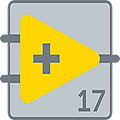
NI LabVIEW 2017官方版 v17.0 编程软件 / 1.47G
-
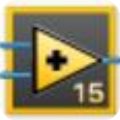
LabVIEW2015中文版 v15.0 编程软件 / 1.41G
-

labview 2011官方版 v11.0 编程软件 / 957.88M
-
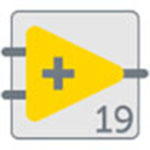
LabView 2019官方版 v19.0 编程软件 / 3.19G
-

labview8.6中文官方版 编程软件 / 574.61M
-

LabVIEW2020官方版 附安装教程 编程软件 / 1.89G
-
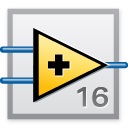
labview2016官方版 v16.0 编程软件 / 1.47G
同类软件
网友评论
共0条评论类似软件
-

LabVIEW NXG官方版 v1.0 编程软件 / 742.75M
-

labview8.6中文官方版 编程软件 / 574.61M
-
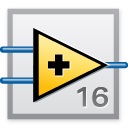
labview2016官方版 v16.0 编程软件 / 1.47G
-

labview 2011官方版 v11.0 编程软件 / 957.88M
-
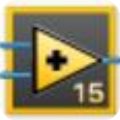
LabVIEW2015中文版 v15.0 编程软件 / 1.41G
精彩发现
换一换精品推荐
-

JDK 21(Java开发工具包) v21.0.6 编程软件 / 162.74M
查看 -

JetBrains CLion 2024(C/C++集成开发环境软件) v2024.3.3官方版 编程软件 / 1.3G
查看 -

Sublime Text For Linux v4.0.4192 编程软件 / 94.69M
查看 -

Visual Basic 6.0中文企业版 编程软件 / 215.92M
查看 -

FTool开发工具箱 v1.0.0 编程软件 / 33.69M
查看


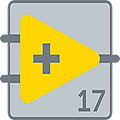
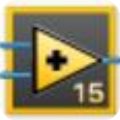

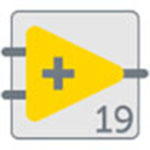


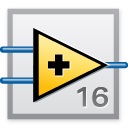































 赣公网安备 36010602000087号
赣公网安备 36010602000087号